- Windows 10 uporabnikom omogoča namestitev več jezikovnih paketov, vključno z japonščino, in jih nastavi kot privzeti način vnosa.
- Če vaš japonski IME ne deluje, je tukaj nekaj rešitev, kako ga popraviti.
- Preberite več o nasvetih, trikih in navodilih za uporabo sistema Windows 10 Oddelek Windows 10.
- Če želite več takšnih vodnikov za odpravljanje težav, raziščite našo Odpravite odsek zunanjih naprav.

Ta programska oprema bo popravila pogoste napake računalnika, vas zaščitila pred izgubo datotek, zlonamerno programsko opremo, okvaro strojne opreme in optimizirala vaš računalnik za največjo zmogljivost. Odpravite težave z računalnikom in odstranite viruse v treh preprostih korakih:
- Prenesite orodje za popravilo računalnika Restoro ki je priložen patentiranim tehnologijam (patent na voljo tukaj).
- Kliknite Zaženite optično branje najti težave s sistemom Windows, ki bi lahko povzročale težave z računalnikom.
- Kliknite Popravi vse za odpravljanje težav, ki vplivajo na varnost in delovanje vašega računalnika
- Restoro je prenesel 0 bralci ta mesec.
Windows 10 privzeto podpira angleščino kot vhodni jezik. Vendar lahko uporabniki prenesite in namestite druge jezikovne pakete tako kot japonska tipkovnica IME.
Tudi če je temu tako, je več uporabnikov poročalo, da IME japonske tipkovnice v Windows 10 ne deluje.
Do te težave lahko pride, če privzeti način vnosa ni japonski Microsoft IME. V nekaterih primerih se težava lahko pojavi zaradi napake v nastavitvah tipkovnice Windows ali samega jezikovnega paketa.
Če vas tudi ta težava muči, je tukaj nekaj načinov, kako popraviti japonsko tipkovnico IME, ki ne deluje v operacijskem sistemu Windows 10.
Kako popravim japonski IME v sistemu Windows 10?
1. Nastavite japonski IME kot privzeti način vnosa
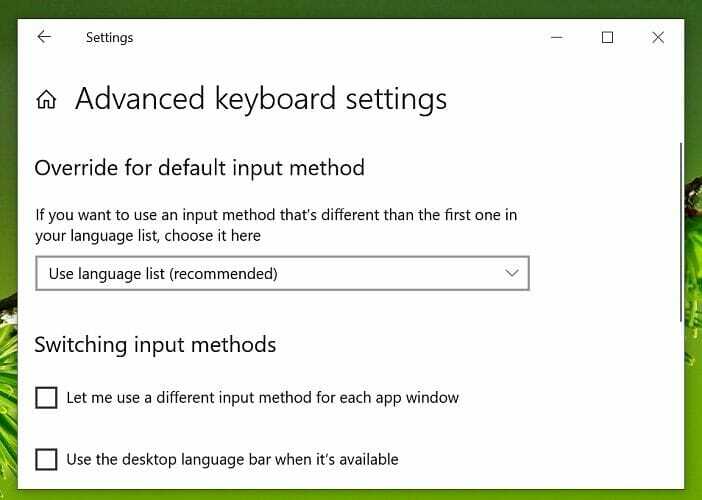
- Kliknite na Začni in izberite Nastavitve.
- Kliknite na Čas in jezik opcije.
- Odprite Jezik zavihek iz levega podokna.
- Pomaknite se navzdol in kliknite na Izberite način vnosa vedno uporabljati kot privzeto.
- V razdelku Preglasitev privzetega načina vnosa kliknite spustni meni in izberite japonski način urejanja.
- Kliknite Shrani za uporabo sprememb.
Znova zaženite računalnik in preverite, ali lahko kot privzeti način vnosa uporabite japonski IME. Prepričajte se, da je nameščen japonski jezikovni paket IME, preden ga v nastavitvah poskusite nastaviti kot privzeti način vnosa.
Namestite francoski jezikovni paket
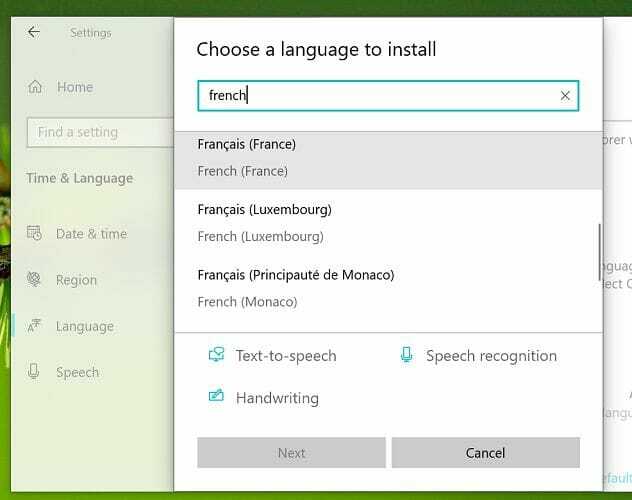
Če se težava ponovi, poskusite namestiti francoski jezikovni paket. Ta rešitev je uporabna, če med tipkanjem ne morete vnesti nekaj japonskih znakov. Tukaj je opisano, kako to storiti.
- Kliknite na Začni in izberite Nastavitve.
- Pojdi do Čas in jezik.
- Odprite Jezik zavihek.
- Kliknite na Dodajte želeni jezik.
- Poiščite francoski jezikovni paket in ga namestite v računalnik.
- Ko je nameščena, poskusite vtipkati v japonščini, da vidite, ali je težava odpravljena.
2. Zaženite orodje za odpravljanje težav s tipkovnico
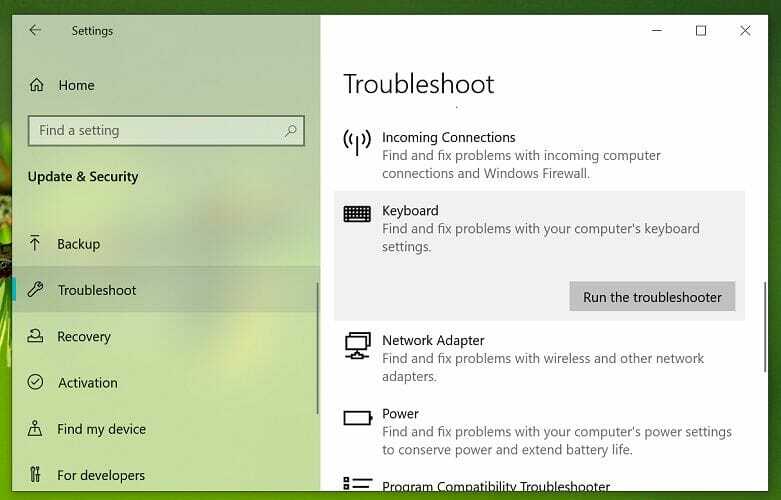
- Kliknite Začni in izberite Nastavitve.
- Kliknite na Posodobitve in varnost.
- Odprite Odpravljanje težav zavihek iz levega podokna.
- Pomaknite se navzdol in izberite Tipkovnica.
- Kliknite na Zaženite orodje za odpravljanje težav gumb.
- Windows bo sistem skeniral glede težav s tipkovnico in vnosom ter priporočil popravke.
- Za uporabo popravkov sledite navodilom na zaslonu.
- Ko končate, zaprite orodje za odpravljanje težav.
Če želite preveriti, ali je težava odpravljena, poskusite vtipkati japenese. Če težava ni odpravljena, znova zaženite računalnik in poskusite znova.
3. Znova namestite japonski jezikovni paket
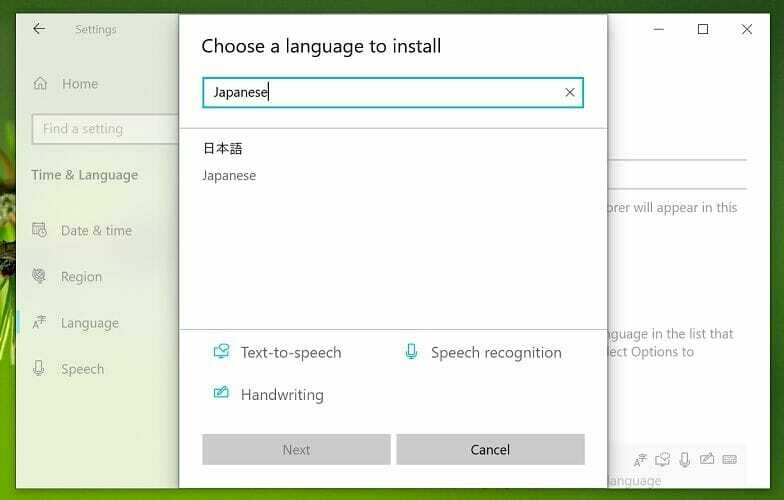
- Pritisnite tipko Tipka Windows + I, da odprete nastavitve.
- Pojdi do Čas in jezik.
- Kliknite na Jezik zavihek iz levega podokna.
- Pomaknite se navzdol in izberite Japonski in nato kliknite Odstrani.
- S klikom na potrdite dejanje odstranjevanja jezika Da / Odstrani.
- Po odstranitvi se vrnite na Jezikzavihek.
- Kliknite na Dodajte želeni jezik.
- Poiščite japonščino in nato nadaljujte z namestitvijo jezikovnega paketa.
- Po namestitvi znova zaženite računalnik.
Zdi se, da je vnovična namestitev japonskega jezikovnega paketa odpravila težavo pri več uporabnikih.
Odstranite obstoječi jezikovni paket, preden znova namestite japonski IME.
Japonski IME tipkovnice, ki ne deluje pri izdaji sistema Windows 10, se lahko pojavi, če je jezikovni paket poškodovan ali zaradi nepravilne konfiguracije načina vnosa.
Upoštevajte vse korake v tem članku, da odpravite težavo v sistemu Windows 10.
 Še vedno imate težave?Popravite jih s tem orodjem:
Še vedno imate težave?Popravite jih s tem orodjem:
- Prenesite to orodje za popravilo računalnika ocenjeno z odlično na TrustPilot.com (prenos se začne na tej strani).
- Kliknite Zaženite optično branje najti težave s sistemom Windows, ki bi lahko povzročale težave z računalnikom.
- Kliknite Popravi vse odpraviti težave s patentiranimi tehnologijami (Ekskluzivni popust za naše bralce).
Restoro je prenesel 0 bralci ta mesec.
![Preslednica, Enter in vračalka ne delujejo v sistemu Windows 11 [Popravek]](/f/fd2fc74a5aba5a06de7d36d1a531c921.png?width=300&height=460)

